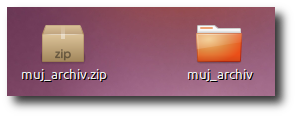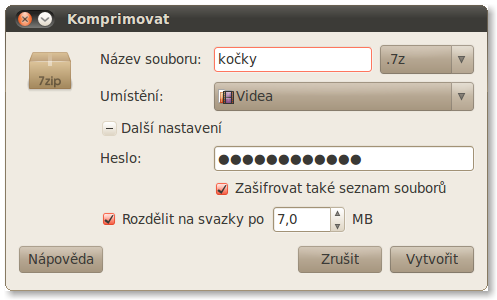Obsah
Práce s archivy
 Archivy jsou soubory obsahující komprimovaná (zabalená) data. Používají se zejména pro zmenšení objemu dat a pro sbalení mnoha souborů do jednoho jediného (například pro poslání po Internetu).
Archivy jsou soubory obsahující komprimovaná (zabalená) data. Používají se zejména pro zmenšení objemu dat a pro sbalení mnoha souborů do jednoho jediného (například pro poslání po Internetu).
![]() Nejznámější typ archivů má příponu .zip, v Linuxu se také často používá .gz a .bz2 (případně .tar.gz a tar.bz2). Hodně rozšířeným, avšak nesvobodným formátem je .rar, a v poslední době získává popularitu také nový svobodný formát .7z.
Nejznámější typ archivů má příponu .zip, v Linuxu se také často používá .gz a .bz2 (případně .tar.gz a tar.bz2). Hodně rozšířeným, avšak nesvobodným formátem je .rar, a v poslední době získává popularitu také nový svobodný formát .7z.
Všechny tyto formáty (až na .rar a .7z) se dají v ![]() Ubuntu velice lehce používat, aniž by musel uživatel cokoliv instalovat.
Ubuntu velice lehce používat, aniž by musel uživatel cokoliv instalovat.
 Pokud potřebujete pracovat s archivy v Terminálu navštivte návod Příkazová řádka.
Pokud potřebujete pracovat s archivy v Terminálu navštivte návod Příkazová řádka.
Vytvoření archivu
Označte myší soubory a adresáře, které chcete zabalit, klikněte na ně pravým tlačítkem, a vyberte Komprimovat….
Objeví se vám okno umožňující vám zadat jméno archivu, umístění, kam má být uložen, a typ archivu. Pro nejlepší kompatibilitu je vhodné zvolit .zip (pro ten je automatická podpora ve většině operačních systémů, aniž by bylo nutné něco doinstalovávat).
Po stisknutí na Vytvořit se vytvoří archiv (podle velikosti dat to může chvíli trvat) v požadovaném umístění. Bude mít ikonku balíku (archivu).
Rozbalení archivu
Klikněte pravým tlačítkem myši na archiv a zvolte Rozbalit sem. Archiv se vám rozbalí do aktuálního umístění.
Program je inteligentní - pokud archiv obsahuje jediný soubor, tak se vám vytvoří přímo daný soubor, pokud archiv obsahuje více souborů, program vám vytvoří nový adresář, a do něj soubory umístí.
Případně můžete 2x kliknout na daný archiv, a otevře se vám správce archivů, který vám umožní rozbalit si jen určité soubory z archivu, vybrat umístění pro rozbalení souborů, prohlížet si soubory přímo z archivu, a podobně.
Grafické programy
Zde naleznete několik tipů na grafické správce archivů:
Správce archivů
Správce archivů je již v Ubuntu předinstalovaným programem. Je jednoduchý, avšak neporadí si se všemi archivy a s diakritikou v názvech obsažených souborů. Další archivátory podobné tomuto jsou například Ark a trošku vylepšenější Xarchiver.
B1 Free Archiver
B1 Free archiver je rychlý, jednoduchý a hezky vyhlížející archivační program, ve kterém si můžete nastavit češtinu. Disponuje hezkým prostředím a rychlým rozbalováním archivů. Poradí si i s diakritikou. Výbornou vychytávkou jsou in-app aktualizace.
PeaZip
PeaZip je velmi dobrý archivační program, který má více možností než předchozí uvedené. Nevýhodou je, že je pomalejší. Naopak výhodou je, že si můžete stáhnout i jeho portable verzi. Též lze nastavit češtinu. Poradí si i s diakritikou.
rar
Rar je nesvobodný formát, proto není v Ubuntu automaticky podporován. Pro zpřístupnění tohoto formátu si nainstalujte balík unrar. Nyní budete schopni obvyklým způsobem rozbalovat i .rar archivy.
Pokud by pro vás bylo nezbytné tyto archivy i tvořit, je možné analogicky nainstalovat i balík rar, je to ovšem shareware, a po 40 dnech používání je nutné ho zaregistrovat (zaplatit). Výrazně doporučujeme používat otevřené a svobodné formáty (např. .zip) raději než .rar.
7z
 7zip (přípona .7z) je nový svobodný formát s vysokou mírou komprese, který se postupně začíná prosazovat. Bohužel není automaticky podporován v Ubuntu. Pro zpřístupnění tohoto formátu si nainstalujte balík p7zip-full. Nyní budete schopni obvyklým způsobem rozbalovat i tvořit .7z archivy.
7zip (přípona .7z) je nový svobodný formát s vysokou mírou komprese, který se postupně začíná prosazovat. Bohužel není automaticky podporován v Ubuntu. Pro zpřístupnění tohoto formátu si nainstalujte balík p7zip-full. Nyní budete schopni obvyklým způsobem rozbalovat i tvořit .7z archivy.
V Nautilu v nabídce Vytvořit archiv vyberte typ .7z. Po rozkliknutí možností (Další nastavení) můžete
- soubory zaheslovat - zvolte heslo, které se použije. 7z používá nadstandardně silné šifrování pomocí 256 bitového AES algoritmu včetně zesílení hesla pomocí SHA256.
- zašifrovat i seznam souborů, tj. není vidět jak obsah, tak jména souborů.
- rozdělit konečný 7z soubor na několik menších. To se hodí při posílání emailem apod.
7z ve výchozím nastavení používá velmi efektivní komprimaci, která je ale oproti jiným metodám pomalejší, takže je nevhodná pro velké soubory (v řádu GiB). Metodu komprimace je ale možné změnit pomocí příkazové řádky a nižšího čísla pro parametr -mx.